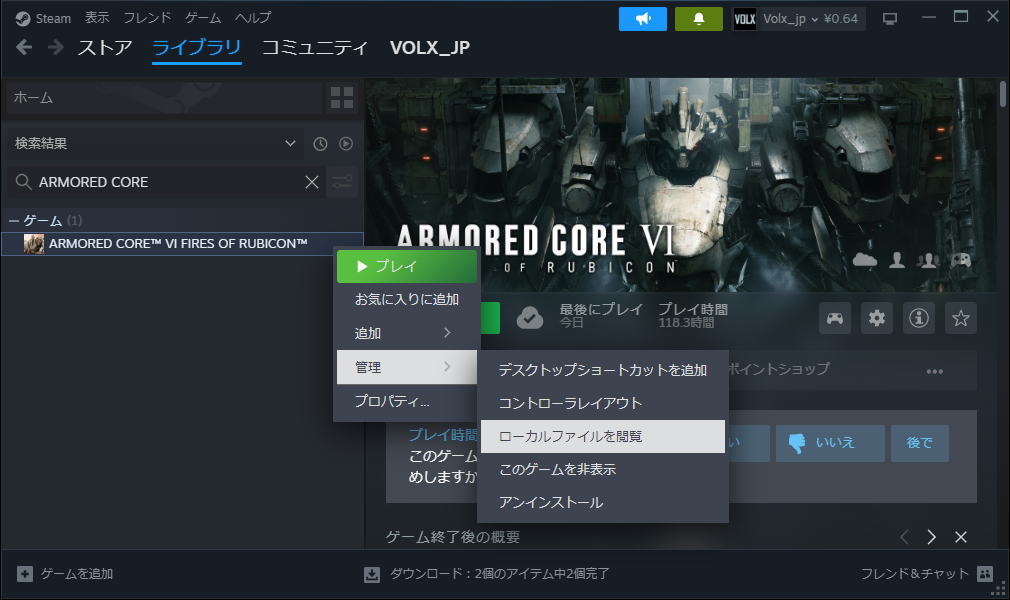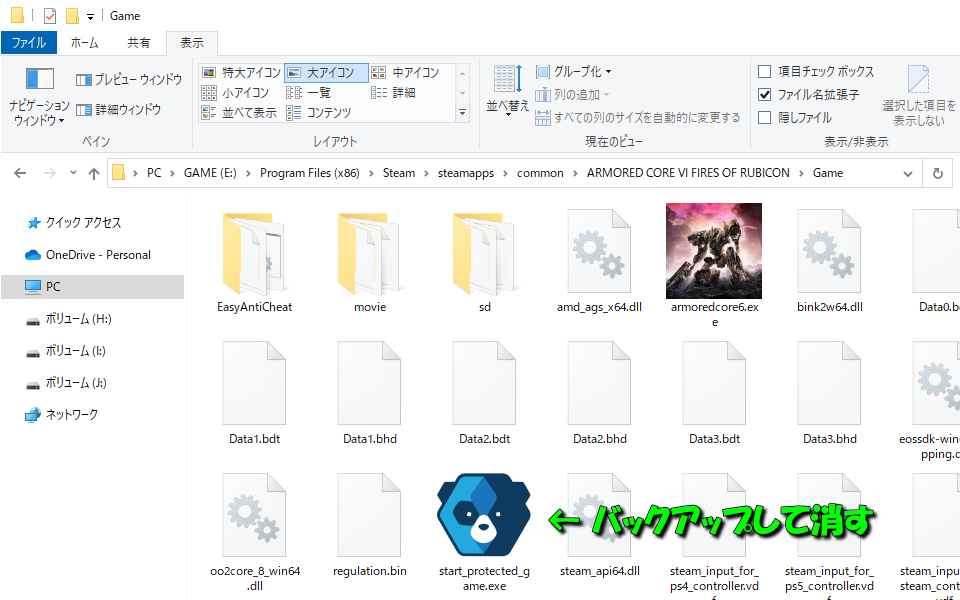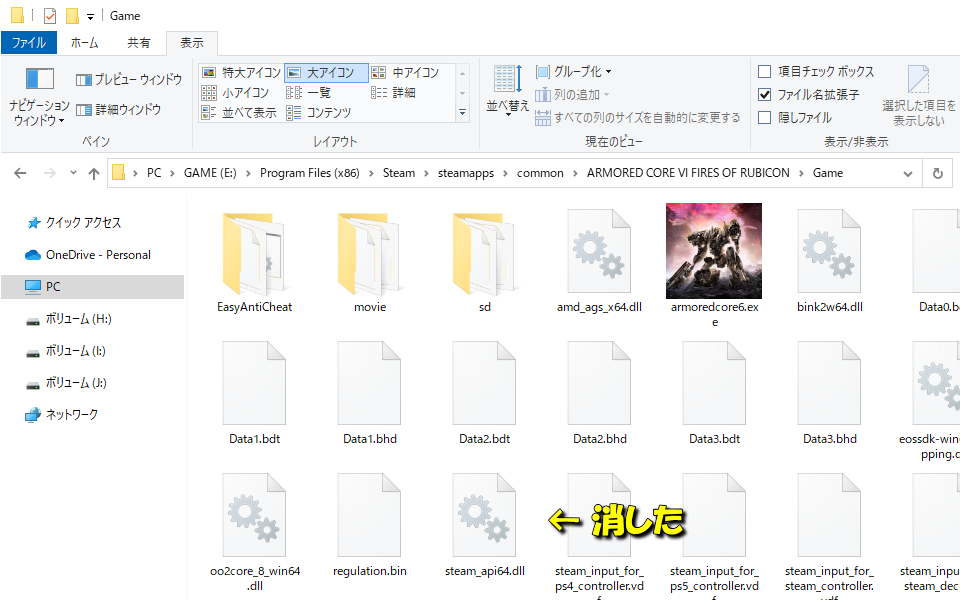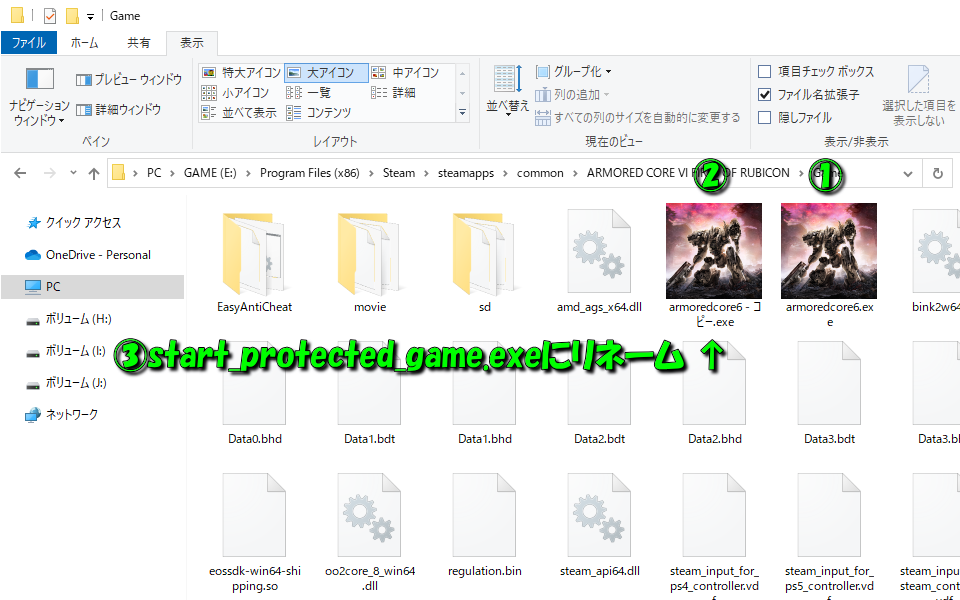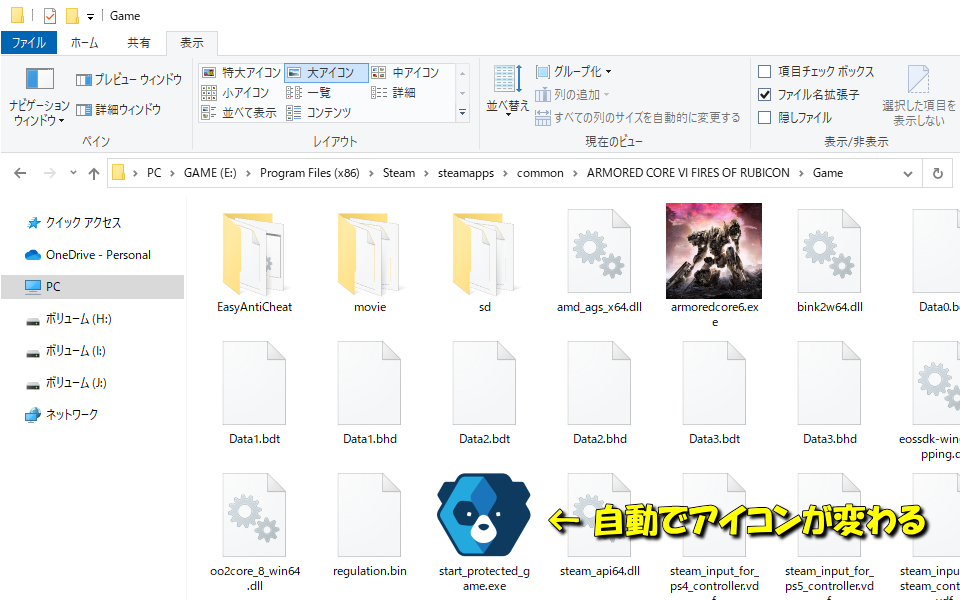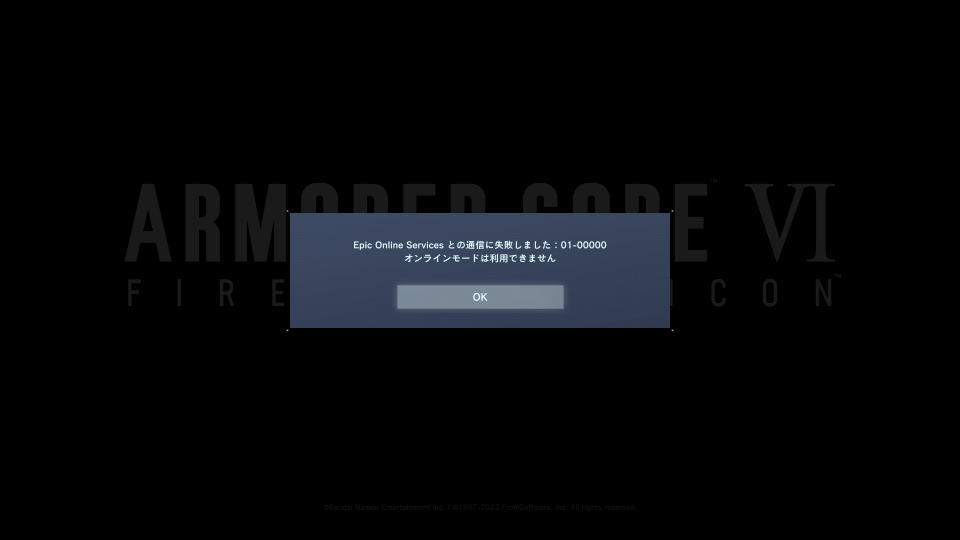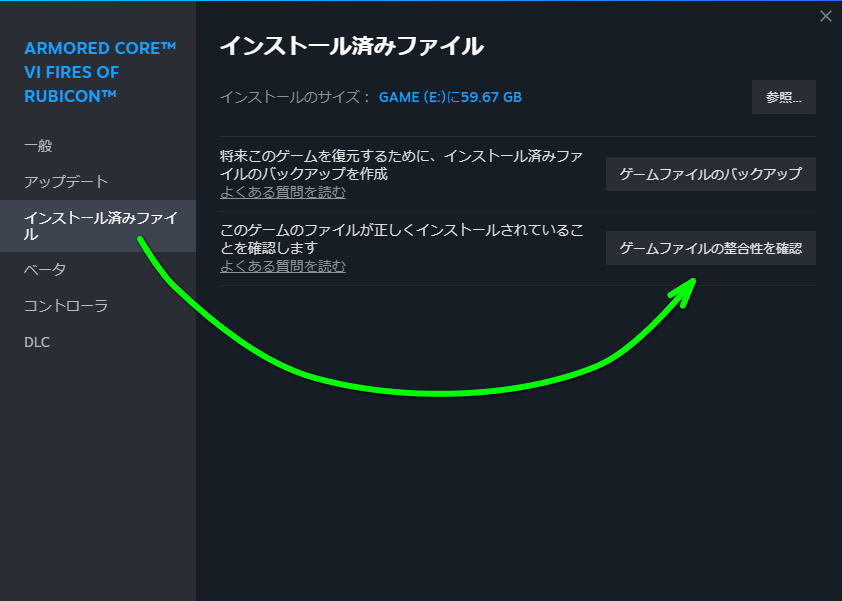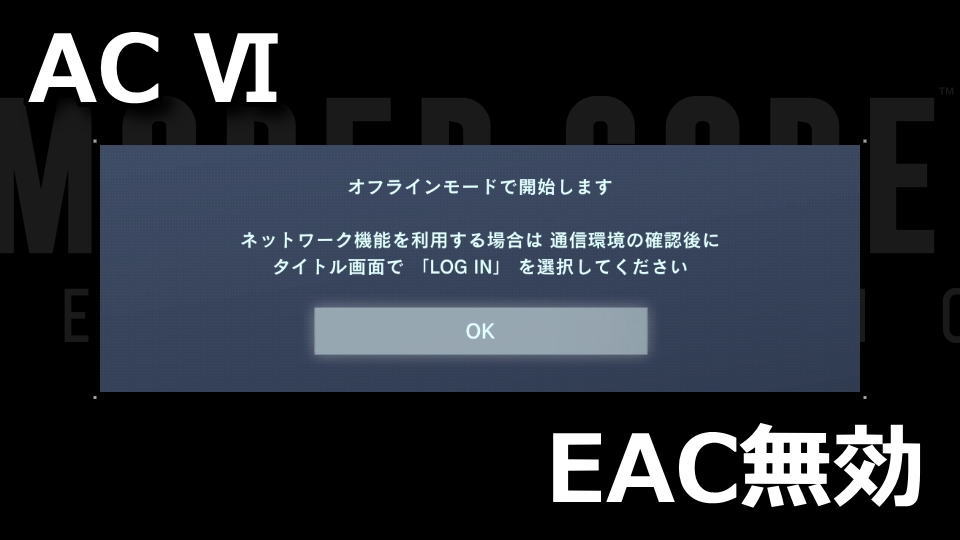
アーマード・コア6のみならず、様々なゲームでの導入実績が存在するチート対策のEAC(Easy Anti-Cheat)
今回の記事では「EAC」を無効化してオフラインモードにし、MODを導入するための準備方法を解説します。
EACを無効にする準備
はじめに
EAC(Easy Anti-Cheat)は、公式によると業界をリードするアンチチートサービスとのこと。
無効化により深刻なトラブルに遭遇する可能性があるため、全て自己責任で行ってください。
また私はオンラインは当然として、オフラインでのチートですら許容していない立場です。
EACを無効にする準備として、アーマード・コア6(AC6)のインストールフォルダを開きます。
インストールフォルダを簡単に開く方法は、Steamの「ライブラリ」にあるARMORED CORE VIを右クリックして「管理」から「ローカルファイルを閲覧」を選択します。
EACを無効にする方法
AC6のインストールフォルダを開いたら、青い「start_protected_game.exe」をバックアップします。
start_protected_game.exeのバックアップが終わったら、AC6のインストールフォルダから削除します。
こちらが「start_protected_game.exe」を削除した状態です。
続いて「armoredcore6.exe」をコピーして「armoredcore6 - コピー.exe」を作成します。
そして作成したarmoredcore6 - コピー.exeを「start_protected_game.exe」にリネームします。
するとアイコンが、元々あったパンダのようなデザインへと自動で変わります。
あとはこのままゲームを起動すれば、EACが起動することなくゲームが始まります。
ただしゲームが開始した直後、下記のようなエラーメッセージが表示されます。
このメッセージが表示されるということは、オフライン化ができているということです。
『Epic Online Servicesとの通信に失敗しました:01-00000
オンラインモードは利用できません』
ファイルを元に戻す方法
ファイルを元に戻す手順のひとつは、バックアップしていた「start_protected_game.exe」をAC6のインストールフォルダに上書きする方法です。
そのほかSteamの「ライブラリ」にあるARMORED CORE VIを右クリックして「プロパティ」を選択します。
プロパティが開いたら「インストール済みファイルタブ」から「ゲームダイルの整合性を確認」です。
Mod Engine 2の導入方法
ちなみに「Mod Engine 2の導入方法」は、別記事で詳しく解説しています。
-

-
【AC6】Mod Engine 2の導入方法【MOD管理】
Steam版のエルデンリング(ELDEN RING)でMODの管理に使用され、最近AC6にも対応したMod Engine 2。
今回の記事ではこの「Mod Engine 2」を導入する方法について、ダウンロードの手順から解説します。続きを見る
参考元:Windows Central


🛒人気の商品が日替わりで登場。毎日お得なタイムセール
📖500万冊の電子書籍が読み放題。Kindle Unlimited
🎵高音質な空間オーディオを体験しよう。Amazon Music Unlimited
🎧移動中が学習時間。Audible 30日間無料体験キャンペーン
📕毎日無料で読めるマンガアプリ「Amazon Fliptoon」